
Mac용 Safari에 읽기 목록 보관하기
나중에 다시 보고싶은 웹 페이지를 빠르게 저장하려면 웹 페이지를 읽기 목록에 추가합니다. 인터넷에 연결되어 있지 않더라도 읽기 목록에 있는 웹 페이지를 읽으려면 웹 페이지를 오프라인으로 저장할 수 있습니다.
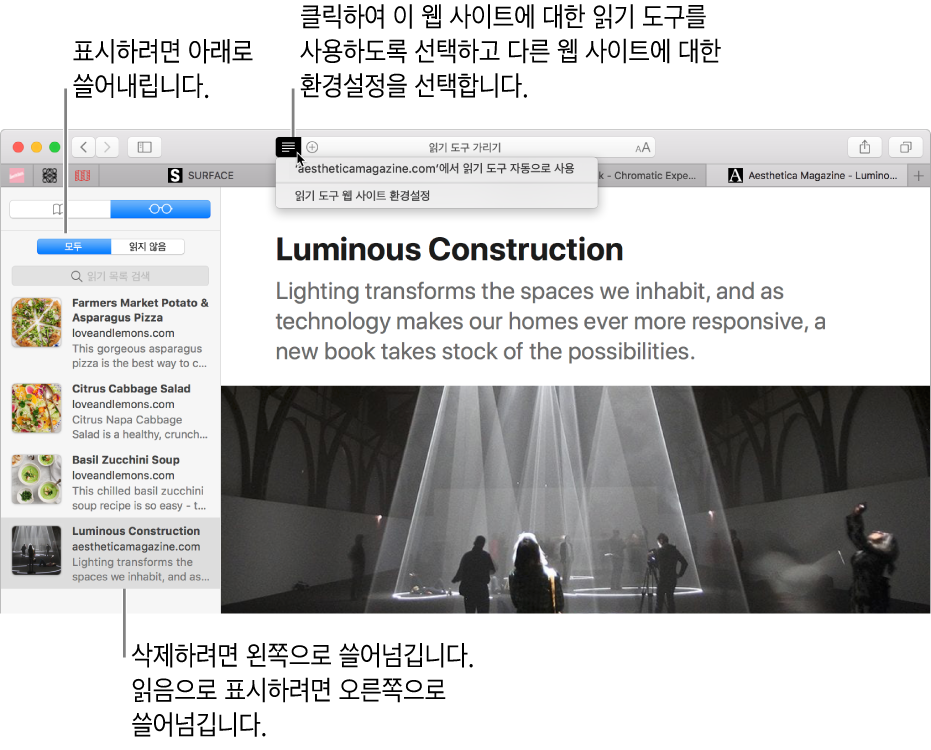
페이지를 읽기 목록에 추가하기: 포인터를 스마트 검색 필드 위로 이동한 다음 필드의 왼쪽 끝에 나타나는 한 번에 추가 버튼
 을 클릭하십시오.
을 클릭하십시오.웹 페이지 링크를 Shift-클릭하여 링크된 페이지를 빠르게 추가할 수도 있습니다.
읽기 목록 보기 또는 가리기: 도구 막대에서 사이드바 버튼
 을 클릭한 다음 사이드바 상단에서 읽기 목록 버튼
을 클릭한 다음 사이드바 상단에서 읽기 목록 버튼 을 클릭하십시오. 목록을 가리려면 사이드바 버튼을 다시 클릭하십시오.
을 클릭하십시오. 목록을 가리려면 사이드바 버튼을 다시 클릭하십시오.웹 페이지를 읽기 목록에 저장하여 인터넷에 연결되어 있지 않은 상태에서도 읽기: 사이드바에서 페이지 요약을 Control-클릭한 다음 항목 오프라인으로 저장을 선택합니다. 페이지 요약에서 왼쪽으로 쓸어 넘긴 다음 오프라인으로 저장을 클릭할 수도 있습니다.
읽기 목록에 모든 페이지를 자동으로 저장하려면 Safari > 환경설정을 선택하고 고급을 클릭한 다음 ‘오프라인에서 읽을 기사를 자동으로 저장’을 선택하십시오.
읽기 목록에서 페이지 제거하기: 사이드바에서 페이지 요약을 Control-클릭한 다음 항목 제거를 선택하십시오.
페이지 요약에서 왼쪽으로 쓸어 넘긴 다음 제거를 클릭할 수도 있습니다. 또는 페이지 요약이 사라질 때까지 왼쪽으로 쓸어 넘기십시오.
읽기 목록 검색하기: 페이지 요약 목록 상단의 검색 필드에 텍스트를 입력하십시오. 검색 필드를 보려면 위로 스크롤해야 할 수도 있습니다.
목록의 다음 페이지 읽기: 읽기 목록 페이지의 끝에 도달하면 계속 스크롤하여 다음 페이지로 이동할 수 있으며 사이드바에서 다음 페이지 요약을 클릭할 필요가 없습니다.
읽은 페이지 가리기: 페이지 요약 목록 상단의 읽지 않음 버튼을 클릭하십시오. 목록에서 읽은 페이지를 표시하려면 모두 버튼을 클릭하십시오. 버튼이 나타나지 않는 경우 위로 스크롤해야 할 수도 있습니다.
페이지를 읽음 또는 읽지 않음으로 표시하기: 사이드바에서 페이지 요약을 Control-클릭한 다음, 읽음으로 표시 또는 읽지 않음으로 표시를 선택하십시오.
참고: Safari는 iCloud를 사용하여 iCloud 환경설정에서 Safari가 켜져 있는 모든 Mac 컴퓨터 및 iOS 기기에서 사용자의 읽기 목록을 동일하게 유지합니다. iCloud를 사용하면 읽기 목록 및 책갈피가 자동으로 아카이브되며 언제든지 이전 버전의 읽기 목록 및 책갈피를 복원할 수 있습니다.